ACUARELA EN CLIP STUDIO, ¿POR QUÉ NO?
A. Presentando
Hola chicos, bienvenidos a otros consejos míos, ¿cómo les va?
El tema de este mes es tan interesante para mí que me recuerda cuando comencé a dibujar hace mucho tiempo, antes de dibujarlo digitalmente, mi favorito es la acuarela.
A veces echo mucho de menos estos días y esa técnica de la acuarela por eso suelo intentar hacerlo en pintura digital. Entonces, este tutorial trata sobre cómo lo hago a menudo cuando quiero hacer una obra de arte digital similar a la acuarela.
Entonces, ¡saltemos ahora!
B. El arte lineal y el color de base:
Así que tengo esta línea de arte primero para esta obra de arte de tiempo:
Como puede ver, a diferencia de todas las veces, en lugar de usar lineart de color negro u oscuro, esta vez elijo un color claro. El color principal de mi personaje es el rosa melocotón, así que utilizo un rosa más oscuro como dibujo lineal.
Cuando lo dibujo tradicionalmente, siempre uso un lápiz de color rojo o rosa, o un bolígrafo de tinta marrón para dibujar el lineart. Porque quiero que la línea de arte se mezcle bien con la acuarela que uso después.
También utilizo 2-3 colores diferentes para dibujar el arte lineal, y para hacerlo más “tradicionalmente”, ¡uso un pincel de lápiz para dibujar el arte lineal!
Para la configuración de la capa, lo hago de la manera normal:
Creó un "color basado" justo debajo de la capa Línea que cubre toda la parte para colorear. A continuación, cree una carpeta y utilice [Grupo de recorte] para que toda la capa dentro de ella se pueda recortar a la capa de color Basado a continuación.
Después de eso, puede cambiar el modo de capa del arte lineal a [Multiplicar] para que se mezcle mejor con el color.
C. Capa de capa superior:
No tengo idea de cómo se llama exactamente, pero lo primero que hago siempre cuando empiezo a colorear en acuarela es pintar una capa de agua con un poco de color de piel en el papel, así que hice lo mismo con eso también.

Puede comenzar con algún punto como la cabeza, el pecho, los hombros, la rodilla, la punta de los dedos de las manos y los pies, luego mezcle suavemente como si estuviera agregando un poco de agua.
He descubierto que este pincel es tan genial para crear una textura y se siente como si estuviera usando la acuarela real en el papel, como antes.
D. Los detalles de la piel:
Dibujar en acuarela comienza desde el color claro al oscuro, por lo que a menudo comienzo primero con la piel. Al usar un color un poco más oscuro y agregar poco a poco, capa por capa, puede crear una textura de acuarela al color,

Poco a poco, agregué más y más "capas" de color a la piel.
CSP ya dispone de un pincel con modo multiplicar el cual cada trazo se puede multiplicar al último, este es el pincel básico que no tenemos que descargar.

Usar un color más oscuro pero violeta o azul para equilibrar el sombreado, porque no quiero que el color del sombreado sea demasiado cálido.

Agregue un poco de rosa o rojo, o incluso naranja si lo desea, a la parte que se ruboriza en el cuerpo como mejillas, hombros, rodillas, yemas de los dedos.
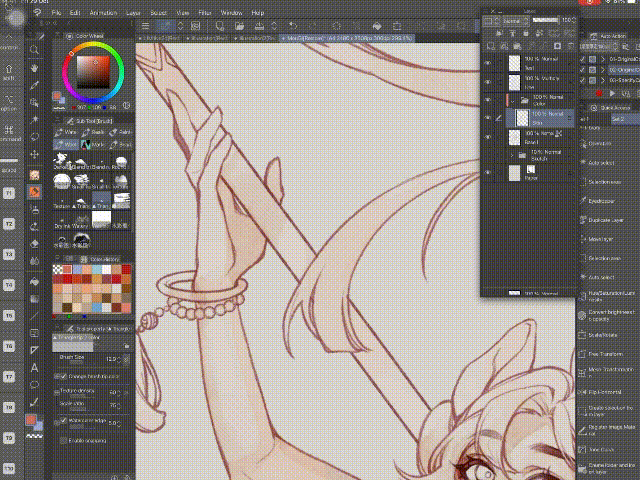
Finalmente, agregue otra "capa superior" a toda la parte basada en el color. Creo que hemos terminado con el color de la piel.

D. Otro color basado
Por otra parte, sigo usando la misma técnica como de costumbre, es crear para cada parte una nueva capa para facilitar el color y si necesito cambiar algo.
El progreso es crear el color base, [Alpha Lock] la capa y rellénela con el color que desee.

Utilizo un pincel para esparcir agua para colorear cada uno de ellos. Todo el pincel que utilizo en este tutorial, lo dejo a continuación con el enlace para descargarlo (❁ ´ ♡ `❁)

Y luego puede comenzar a agregarle sombreado como lo hace con la máscara antes de cada parte, luego estamos listos para los efectos y algunos ajustes.

E. Efectos y ajuste
La forma más sencilla de agregar efectos es crear una nueva capa de Superposición / Pantalla y recortarla a la capa de color de abajo.
Por lo general, uso un color naranja brillante para agregar un poco de luz al color. Puedes probar con azul claro o purpil, rosa también.

A continuación, si aún no está satisfecho con los resultados, podemos ajustarlo con la configuración de [Curva de tono].
Vaya a [Editar] => [Edición de tono] => [Curva de tono] para ajustarlo. Como puede ver, lo uso bastante. Esta es una herramienta conveniente para ajustar rápidamente su color mientras dibuja. Incluso hago un atajo en el cuadro de la derecha para acceder rápidamente.

Por supuesto, aún puede agregar algo de textura artística a cualquier parte que desee.
A menudo lo hago con una capa de clip de patrón a la capa de la parte, y usando la [Superposición], o [Multiplicar], [Pantalla] o cualquier modo que se vea bien en ella.

Agregar más detalles como arreglar el color del vestido, agregarle un patrón de galaxia y constelación usando diferentes modos de capa como [Multiplicar], [Superponer] y [Agregar / Agregar (Resplandor)] en él. (❁ ´ ♡ `❁)

Agregando algunos efectos de luz a los ojos y me gusta agregar algunos destellos para hacer que mi obra de arte parpadee.

Finalmente, este paso es bastante más largo.
Primero, coloco toda la línea, el color basado y la carpeta de colores en una [Nueva carpeta].
Luego, cree una nueva capa [Pantalla] y agregue un poco de "agua" a la parte posterior para que se desvanezca en el fondo.

F. La obra de arte
Luego agrego algo de textura al fondo, y aquí están los resultados.
Se parece bastante al que solía dibujar en papel antes, ya que solía escanearlo y retocarlo por computadora más tarde.
¡Echemos un vistazo más de cerca! (❁ ´ ♡ `❁)
Como puede ver, la línea de arte se combina muy bien con el color, y me encanta lo similar que se ve ahora a la tradicional. ¡Espero que a ti también te guste! O (. ≧ ▽ ≦.) ツ
G. Todo el cepillo que usé
Aquí están todos los pinceles que usé para esta imagen, les dejo los enlaces de descarga a continuación ^^
H. Pintura rápida:
Y tengo una pintura rápida en Youtube, como siempre, para que vean el progreso con mayor claridad. ¡Echale un vistazo!
I. Conclusión y gracias
K. Conclusión y gracias
Hola, gracias por tu paciencia por otro largo tutorial mío. ¡Espero haber expresado mi opinión de forma clara y fácil de entender!
¡Espero que mis consejos funcionen para ti! Y si es así, por favor dame un corazón !!!
También puedes seguirme en @tokyolondon (IG, dA, weibo) o visitar mi página de Facebook @ TokyoLondon.
¡Ah! Y aquí está mi modelo de vtuber: Mou. ¡Pronto transmitirá pintura y juegos! ¡Espero que les guste a ustedes!
Gracias uuu <3























Comentario